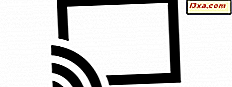Przechowywanie plików w usłudze OneDrive to świetny sposób na wygodny dostęp do danych. Gdy pliki znajdują się w chmurze, możesz je wyświetlać lub edytować za pomocą dowolnego urządzenia z dostępem do Internetu. Ale co się stanie, jeśli masz potrzebny plik, ale nie jest on przechowywany na Twoim koncie OneDrive? Możesz myśleć, że nie masz szczęścia, ale tak nie jest. Dopóki masz prawidłowo skonfigurowaną funkcję Fetch i używasz systemu Windows 7, Windows 8 lub Windows 10 na komputerze zawierającym plik, a ten komputer jest również podłączony do Internetu, możesz go znaleźć i pobrać poprawnie ze strony OneDrive. Przeczytaj ten przewodnik, aby dowiedzieć się, jak korzystać z tej prostej, ale niesamowitej funkcji.
WAŻNE: nie można pobrać plików znajdujących się na komputerze lub urządzeniu z systemem Windows 8.1. Ta funkcja działa tylko na komputerach z systemem Windows 7, Windows 8 i Windows 10. Jeśli używasz systemu Windows 7 lub Windows 8, musisz mieć zainstalowaną aplikację komputerową OneDrive. Jeśli używasz systemu Windows 10, wszystko jest osadzone w systemie operacyjnym, więc wszystko, co musisz zrobić, to zrobić kilka ustawień.

Nie wiemy, dlaczego Microsoft usunął tę funkcję z systemu Windows 8.1 i nadal mamy nadzieję, że zostanie ona udostępniona również dla tego systemu operacyjnego.
Jak włączyć funkcję pobierania OneDrive w systemie Windows
W Windows 7 i Windows 8, aby móc korzystać z funkcji Pobierz, musisz używać aplikacji komputerowej OneDrive. Aplikacja jest zgodna z Windows Vista, Windows 7 i Windows 8. Możesz pobrać ją za darmo ze strony OneDrive.
Jeśli potrzebujesz wskazówek, jak pobrać i zainstalować aplikację komputerową OneDrive dla systemu Windows 7 lub Windows 8, wykonaj kroki z pierwszej sekcji tego artykułu: Jak zsynchronizować pliki z OneDrive w systemie Windows 7.
Jeśli używasz systemu Windows 10, nie musisz niczego instalować, ponieważ OneDrive jest już wbudowane w system operacyjny.
Bez względu na to, z jakiego systemu operacyjnego korzystasz, spójrz na obszar powiadomień na pasku zadań i kliknij prawym przyciskiem myszy lub dotknij i przytrzymaj ikonę usługi OneDrive. Aby zobaczyć ukryte ikony, konieczne może być kliknięcie lub naciśnięcie małej strzałki obok zasobnika. Następnie kliknij Ustawienia z menu kontekstowego.

Przejdź do zakładki Ustawienia, a następnie sprawdź ustawienie, które mówi: "Pozwól mi użyć OneDrive do pobrania któregokolwiek z moich plików na tym komputerze". Kliknij lub naciśnij OK, aby zastosować to ustawienie.

Jak pobierać pliki za pomocą usługi OneDrive
Po skonfigurowaniu opcji Pobierz i podłączeniu komputera lub urządzenia z systemem Windows 7, Windows 8 lub Windows 10 do Internetu można uzyskać dostęp do wszystkich plików z konta OneDrive.
Zaloguj się do OneDrive z dowolnego komputera lub urządzenia z dostępem do Internetu. Następnie w sekcji Komputery z lewej strony urządzenia OneDrive wybierz komputer lub urządzenie przechowujące pliki, do których chcesz uzyskać dostęp.

Otwiera się nowa karta przeglądarki i zapewnia dostęp do systemu plików komputera.

Foldery w systemie plików są przedstawione ciemnoniebieskimi płytkami. Pliki będą oznaczone ikonami na podstawie ich rodzaju pliku. Możesz klikać lub stukać w foldery, aby je otworzyć i przeglądać ich zawartość. Możesz także skorzystać z drzewa katalogów na górze, aby wrócić do katalogów, w które zostałeś wywiercony.

Znajdź plik, który chcesz pobrać, i kliknij lub dotknij biały kwadrat w prawym górnym rogu kafelka, aby go wybrać. Następnie kliknij lub naciśnij Pobierz lub link "Prześlij do OneDrive" z górnego menu.

Innym sposobem na "Prześlij do OneDrive" lub bezpośrednio Pobierz plik jest kliknięcie prawym przyciskiem myszy, a następnie wybierz odpowiednią akcję z menu kontekstowego.

Jeśli wybrałeś opcję "Prześlij do OneDrive", teraz będziesz musiał wybrać folder na OneDrive, gdzie pobrany plik przejdzie do magazynu. Następnie kliknij lub kliknij Prześlij.

Poczekaj na przesłanie pliku. Po zakończeniu pojawi się on wraz z resztą plików OneDrive w folderze, w którym został zapisany. Możesz teraz pobrać, edytować lub udostępnić plik w taki sam sposób, jak w przypadku dowolnego innego pliku z OneDrive.

Wniosek
Teraz, gdy masz skonfigurowaną opcję Pobierz w systemie Windows 7, Windows 8 i Windows 10, zawsze będziesz mieć dostęp do potrzebnych plików, niezależnie od tego, czy pamiętasz, aby przechowywać je w usłudze OneDrive, o ile komputer z pliki są włączone i połączone z Internetem. Jak się czujesz w związku z tą funkcją? To niezaprzeczalnie przydatne, ale czy denerwuje cię to? Daj nam znać w komentarzach poniżej.